WP-OptimizeはデータベースをクリーンアップするWordPressプラグイン
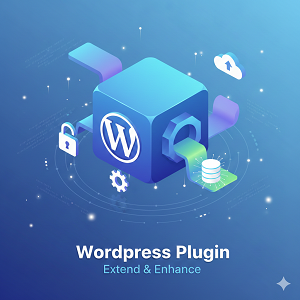
WP-Optimizeとは
「WP-Optimize」は、WordPressサイトの表示速度向上と全体的なパフォーマンス改善を目的とした、多機能な最適化ツールです。
主な機能は以下の通りです。
- データベースの最適化とクリーンアップ:
- リビジョン、自動下書き、ゴミ箱内の投稿の削除: 記事の編集履歴や下書き、ゴミ箱に残っている不要なデータを削除し、データベースの肥大化を防ぎます。
- スパムコメント、ゴミ箱内のコメント、未承認コメントの削除: 不要なコメントデータを削除します。
- トランジェントオプションの削除: 期限切れの一時的なデータを削除します。
- データベーステーブルの最適化: データベースの構造を整理し、効率を向上させます。
- ピンバック・トラックバックの削除: サイト間のリンク通知に関するデータを削除します。
- 画像圧縮とWebP変換:
- 画像を圧縮することでファイルサイズを小さくし、読み込み速度を向上させます。
- JPEGやPNG画像をWebP形式に変換し、さらにファイルサイズを削減します。
- 新しくアップロードされる画像を自動で圧縮・変換する設定も可能です。
- キャッシュ機能:
- ページのキャッシュを作成し、ユーザーからのリクエストがあった際に、サーバーで毎回ページを生成する手間を省き、高速でコンテンツを配信します。
- モバイル端末用に別のキャッシュファイルを生成する機能や、ログインユーザーへのキャッシュ表示設定なども可能です。
- Minify (縮小機能):
- HTML、CSS、JavaScriptなどのファイルを圧縮(不要なスペースや改行の削除、コードの短縮など)し、ファイルサイズを小さくします。
- これらのファイルの読み込みを遅延させる設定も可能です。
WP-Optimizeは、これらの機能を統合することで、WordPressサイトの「重さ」を軽減し、訪問者にとって快適な閲覧体験を提供することを目指しています。特に、データベースに蓄積される不要なデータやサイズの大きい画像は、サイトの表示速度を低下させる大きな要因となるため、WP-Optimizeのようなプラグインで定期的にメンテナンスを行うことが推奨されます。
また、初期設定を済ませれば、自動で定期的に最適化を行うように設定できるため、手間なくサイトのパフォーマンスを維持できる点もメリットです。
WP-Optimizeの使い方
まず、WP-OptimizeをWordPressにインストールする必要があります。
- WordPressの管理画面にログインします。
- 「プラグイン」>「新規追加」へ移動します。
- 検索ボックスに「WP-Optimize」と入力し、検索します。
- WP-Optimizeを見つけたら、「今すぐインストール」をクリックし、その後「有効化」をクリックします。
WP-Optimizeの主な機能と使い方
有効化後、WordPressの管理画面の左メニューに「WP-Optimize」という項目が追加されます。ここから各機能にアクセスできます。
1. データベースの最適化 (Database)
データベースの最適化は、サイトの速度と効率を向上させる上で非常に重要です。
- 「WP-Optimize」>「データベース」をクリックします。
- 「最適化」タブに移動します。
- ここでは、以下のような様々な最適化オプションが表示されます。
- 投稿のリビジョンをクリーンアップ: 記事の過去の保存バージョンを削除します。
- 下書きをクリーンアップ: 自動保存された下書きを削除します。
- コメントスパムをクリーンアップ: Akismetなどでスパムと判断されたコメントを削除します。
- ゴミ箱に入っているコメントをクリーンアップ: 削除されたコメントを完全に削除します。
- トラックバックとピンバックをクリーンアップ: 不要なトラックバックやピンバックを削除します。
- Transientオプションをクリーンアップ: 一時的なデータを削除します。
- テーブルを最適化: データベーステーブルの断片化を解消します。
- 無効な投稿メタデータを削除: 不要な投稿メタデータを削除します。
- 無効なコメントメタデータを削除: 不要なコメントメタデータを削除します。
- 各オプションの横にあるチェックボックスをオンにし、「選択した最適化を実行」をクリックします。
- 注意: データベースの最適化を行う前には、必ずサイトのバックアップを取ることを強く推奨します。
- 「設定」タブ:
- ここでは、定期的な自動最適化を設定できます。「毎週」や「毎日」など、好みの頻度で自動的にデータベースを最適化するよう設定できます。
2. 画像の最適化 (Images)
画像の最適化は、サイトの読み込み速度に大きな影響を与えます。WP-Optimizeは、画像を圧縮してファイルサイズを小さくすることができます。
- 「WP-Optimize」>「画像」をクリックします。
- 「圧縮」タブに移動します。
- ここには、まだ最適化されていない画像の一覧が表示されます。
- 「最適化されていないすべての画像を処理」をクリックすると、WordPressメディアライブラリ内のすべての画像が最適化されます。
- 自動圧縮: 新しい画像をアップロードした際に自動的に最適化する設定も可能です。
- 「設定」タブ:
- 画像を自動圧縮: 新しくアップロードされる画像を自動的に圧縮するかどうかを設定できます。
- 元の画像を保持: 最適化前の元の画像を保存するかどうかを選択できます。問題が発生した場合に元に戻せるため、最初はオンにしておくことをお勧めします。
3. キャッシュ (Cache)
キャッシュは、ウェブサイトの読み込み速度を劇的に向上させるための重要な機能です。WP-Optimizeは、ページキャッシュ、ブラウザキャッシュ、GZIP圧縮などに対応しています。
- 「WP-Optimize」>「キャッシュ」をクリックします。
- 「ページキャッシュを有効化」をオンにします。
- 「設定」タブ:
- ページキャッシュを有効化: ページのキャッシュを有効にします。これにより、同じページへの再訪問時に、サーバーからのデータ取得ではなくキャッシュされたデータが表示され、高速化されます。
- キャッシュされたファイルの提供方法: 一般的には「Apache(mod_rewrite)」が推奨されます。
- モバイルデバイス用の別ファイル: モバイルとPCで異なるコンテンツを表示する場合に有効にします。
- ログイン中のユーザーにキャッシュを提供しない: 管理画面の閲覧時などにキャッシュの影響を受けないようにします。
- キャッシュをクリア: キャッシュを手動でクリアする必要がある場合にクリックします。新しいコンテンツを公開した際や、デザインを変更した際などに役立ちます。
- GZIP圧縮: ウェブサイトのコンテンツを圧縮して転送するGZIP圧縮を有効にします。
- ブラウザキャッシュ: 訪問者のブラウザに静的ファイル(画像、CSS、JavaScriptなど)をキャッシュさせることで、再訪問時の読み込みを高速化します。
その他の設定 (Settings)
「WP-Optimize」>「設定」からは、プラグイン全体の詳細な設定を行うことができます。
- 一般設定: ユーザーインターフェースの言語、バックアップに関する警告の表示など。
- Trackbacks/Pingbacks の設定: トラックバックとピンバックに関する詳細な設定。
- 通知: 最適化完了などの通知設定。
WP-Optimizeの注意点
WP-OptimizeはWordPressサイトのパフォーマンス向上に役立つ強力なプラグインですが、使用する際にはいくつかの注意点があります。以下に主な注意点を挙げます。
WP-Optimizeを使用する際の注意点
- バックアップの取得:
- WP-Optimizeを使用する前に、必ずWordPressサイト全体のバックアップを取得してください。データベースの最適化や画像の圧縮は不可逆な変更を伴うことがあり、万が一問題が発生した場合に元に戻せるようにしておくことが重要です。
- データベース最適化の頻度と設定:
- 頻繁な実行の回避: データベースの最適化は、必要以上に頻繁に行う必要はありません。サイトの更新頻度にもよりますが、週に1回、月に1回など、適切な間隔を設定しましょう。
- 最適化項目の確認: WP-Optimizeは、リビジョン、トラックバック、コメント、一時的なオプションなど、多くのデータベース項目を最適化できます。しかし、誤って必要なデータを削除しないように、各項目が何を意味するのかを理解し、削除しても問題ないものだけを選択してください。特に、”Clean and optimize your database tables” 以外の項目は注意が必要です。
- スケジュール設定の活用: 手動で実行するだけでなく、WP-Optimizeのスケジュール設定機能を利用して、定期的に自動で最適化を行うことも可能です。ただし、その際も上記の項目確認は怠らないようにしましょう。
- 画像最適化(Compress images):
- 品質設定の確認: 画像の圧縮はファイルサイズを削減し、サイトの読み込み速度を向上させますが、圧縮率が高すぎると画像の品質が低下する可能性があります。WP-Optimizeの画像圧縮設定で、許容できる品質レベルを選択してください。
- 元の画像のバックアップ: WP-Optimizeは、圧縮前に元の画像をバックアップするオプションを提供しています。万が一、圧縮された画像の品質に不満がある場合や問題が発生した場合に元に戻せるように、このオプションを有効にしておくことを強くお勧めします。
- 既存画像の最適化: 既存の大量の画像を一度に最適化する場合、サーバーに負荷がかかることがあります。サーバーのリソースに余裕がある時間帯に行うか、少しずつ最適化することを検討してください。
- キャッシュ機能(Cache):
- 他のキャッシュプラグインとの競合: もし既にWP Super CacheやW3 Total Cacheなどの他のキャッシュプラグインを使用している場合、WP-Optimizeのキャッシュ機能を有効にすると競合が発生し、サイトが正しく表示されなくなる可能性があります。WP-Optimizeのキャッシュ機能を有効にする場合は、他のキャッシュプラグインを無効にするか、併用しないように注意してください。
- キャッシュのクリア: サイトの更新や変更を行った際には、キャッシュをクリアすることを忘れないでください。キャッシュが残っていると、最新の変更が反映されないことがあります。
- Gzip圧縮とブラウザキャッシュ(Gzip compression, Browser cache):
- サーバー設定との競合: これらの機能は、サーバー側で設定されている場合もあります(例:cPanelの「最適化」設定など)。サーバーとプラグインの両方で同じ設定を有効にすると、競合が発生する可能性があります。サーバー設定を確認し、重複しないように注意してください。
- Sitemaps機能:
- WP-Optimizeはサイトマップを生成する機能も提供していますが、Yoast SEOやRank MathなどのSEOプラグインがすでにサイトマップを生成している場合、WP-Optimizeのサイトマップ機能を有効にすると重複が発生し、検索エンジンに問題を引き起こす可能性があります。通常はSEOプラグインのサイトマップ機能を使用し、WP-Optimizeのサイトマップ機能は無効にしておくことを推奨します。
- 定期的なサイトチェック:
- WP-Optimizeの機能(特にデータベース最適化や画像圧縮)を実行した後には、必ずサイトが正常に動作しているか、画像が正しく表示されているかなどを確認してください。特に重要なページや機能を中心にチェックすることをお勧めします。
- プロ版(Premium)の検討:
- 無料版でも十分な機能が提供されていますが、より高度な機能(例:選択的なテーブルの最適化、マルチサイト対応、CLIによる実行など)が必要な場合は、WP-Optimize Premiumの導入も検討してみてください。
WP-Optimizeは正しく使用すればWordPressサイトの速度とパフォーマンスを大幅に向上させることができますが、上記の注意点を守り、慎重に設定を行うことが重要です。






